Bruk linjeelementredigereren for avtaler, tilbud, fakturaer, betalingskoblinger og abonnementer
Sist oppdatert: november 13, 2024
Gjelder for:
|
|
Bruk linjeelementredigereren til å konfigurere detaljer for produktbaserte artikler og tilpassede artikler, for eksempel pris, rabatt og faktureringsvilkår på tvers av avtaler , tilbud , fakturaer og betalingskoblinger .
Etter at en kjøper har foretatt et kjøp, kan du rapportere om disse ordrelinjene ved hjelp av rapportbyggeren , i tillegg til å brukeutløsere for arbeidsflytregistrering for linjeelementer for automatisering i avtale-, tilbuds-, faktura-, betaling-, abonnements-, ordre- og handlekurvbaserte arbeidsflyter.
Merk: alle brukere kan se og redigere ordrelinjer på en avtale, betalingslenke eller tilbud, men du må ha tillatelse til å opprette egendefinerte ordrelinjer for å opprette nye egendefinerte ordrelinjer når du bruker linjeelementredigereren. Lær mer om bruk av produktbiblioteket .
Artikler for avtaler
Når en avtale er opprettet , kan du legge til eller redigere linjeelementer knyttet til avtalen ved å bruke linjeelementredigereren.
I tillegg til å legge til ordrelinjer basert på eksisterende produkter i produktbiblioteket ditt, kan du knytte ordrelinjer til bulkavtaler via en import eller kreve at brukere legger til tilknyttede ordrelinjer når de oppretter nye avtaler .
Merk: når du importerer ordrelinjer, vil det tilknyttede avtalebeløpet ikke bli oppdatert. Hvis du vil oppdatere avtalebeløpet basert på en ordrelinje, knytter du ordrelinjen manuelt til avtalen ved å følge instruksjonene nedenfor.
Legg til, rediger eller slett en ordrelinje fra en avtale
Gå til CRM > Avtaler i HubSpot-kontoen din.
Klikk på navnet på en avtale.
For å legge til en ordrelinje, i det høyre panelet, i Linjeelementer -delen, klikker du Legg til for å legge til ordrelinjer i en avtale uten ordrelinjer, eller klikker Rediger for å redigere eksisterende ordrelinjer. Du blir deretter ført til linjeelementredigereren.
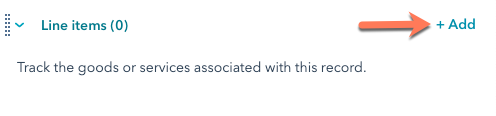
Merk: Linjeelement -kortet vil bare vise opptil 99 tilknyttede ordrelinjer, selv om flere ordrelinjer er knyttet til avtaleposten.
- Klikk på Legg til linjeelement øverst til høyre, og velg deretter ett av følgende:
Velg fra produktbibliotek: legg til en artikkel basert på et produkt i produktbiblioteket ditt, inkludert artikler opprettet ved hjelp av HubSpot-Shopify-integrasjonen . Etter at du har valgt dette alternativet, kan du søke etter produktnavn , produktbeskrivelse eller SKU , eller klikke på Avanserte filtre for å avgrense søket. Velg avmerkingsboksene i høyre panel ved siden av produktene du vil basere ordrelinjen på. Klikk deretter på Legg til .

Opprett egendefinerte ordrelinjer: Hvis du har tillatelser for Opprett egendefinerte ordrelinjer , vil dette alternativet opprette en ny egendefinert ordrelinje som er unik for denne individuelle avtalen. Etter at du har valgt dette alternativet, bruk det høyre panelet til å angi ordrelinjedetaljene dine, og velg om du vil lagre den egendefinerte ordrelinjen i produktbiblioteket ditt. Klikk deretter på Lagre eller Lagre og legg til en til .

For å redigere, klone eller slette en ordrelinje, hold markøren over produktet , klikk på Handlinger og velg et alternativ:

Rediger : rediger linjeelementet kun for denne avtalen. Produktbiblioteket vil ikke bli berørt.
Du kan også redigere individuelle artikkeldetaljer i kolonnene i artikkelredigeringsprogrammet, inkludert termin, enhetspris, mengde og rabattbeløp. Skriv inn en ny verdi i den aktuelle kolonnen. Finn ut hvordan du legger til eller fjerner kolonner .

Slett : slett linjeelementet.
Klon : opprett en ny ordrelinje med de samme detaljene.
For å endre rekkefølgen på linjeelementene, klikk og dra et linjeelement ved hjelp av dragHandle .

- Klikk på rullegardinmenyen Faktureringsfrekvens for å angi faktureringsfrekvensen for abonnementet. Frekvensen kan settes til én gang, ukentlig, annenhver uke, månedlig, kvartalsvis, halvårlig, årlig, annethvert år, tre år, fire år eller fem år.
Ulike avtaleberegninger for avtalebeløpet vil vises over linjeelementredigereren. Margin- og avtalebeløpet vises basert på standard avtalebeløp valgt i kontoinnstillingene dine .
Finn ut hvordan avtaleberegningene beregnes .

Som standard vil fakturering for gjentakende artikler starte ved utsjekking. For å belaste kjøperen for en vare på et senere tidspunkt i stedet, klikk på rullegardinmenyen Faktureringsstartdato og velg ett av følgende alternativer:
Egendefinert dato: en bestemt dato i fremtiden. Etter at du har valgt dette alternativet, bruker du datovelgeren til å velge startdatoen og klikker deretter på Lagre .
Forsinket start (dager): utsett startdatoen for fakturering med et antall dager etter utsjekking. Etter å ha valgt dette alternativet, skriv inn et tall i feltet Utsatt fakturering start etter dager i høyre panel, og klikk deretter Lagre .
Forsinket start (måneder): utsett startdatoen for fakturering med et antall måneder etter utsjekking. Etter å ha valgt dette alternativet, skriv inn et tall i feltet Utsatt fakturering start etter måneder i høyre panel, og klikk deretter Lagre .

Når du er ferdig med å gjøre endringer, klikker du på Lagre . I dialogboksen velger du om du vil oppdatere avtalebeløpet for å gjenspeile de nye linjeelementene dine, eller lagre avtalen uten å oppdatere beløpet.

Du kan valgfritt opprette et tilbud, en faktura, en betalingskobling eller et abonnement basert på linjeelementene du valgte fra denne skjermen, ved å klikke på Opprett øverst til høyre og deretter velge Tilbud , Faktura , Betalingslenke eller Abonnement . Når du er valgt, følg trinnene for å lage tilbudet ditt , opprette fakturaen din , betalingslenken eller abonnementet .

Hvordan avtaleberegninger beregnes
Når du legger til linjeelementer i en avtale, vises beregninger for TCV, ACV, ARR og MRR (inkludert marginer) over linjeelementredigereren . Tabellene nedenfor forklarer hvordan hver enkelt beregnes:
MRR, ARR, TCV
| Eksempler | MRR | ARR | TCV |
$10-ordrelinje med ukentlig faktureringsfrekvens og uten termin. | Tar i gjennomsnitt ~4,33 uker per måned. | Hvis ingen termin er satt, standard til ett år = 52 betalinger. f.eks. $10*52 = $520. | Hvis ingen termin er satt, standard til ett år = 52 betalinger. f.eks. $10*52 = $520. |
$10-ordrelinje med annenhver ukes faktureringsfrekvens og ingen termin. | Tar et gjennomsnitt på ~2,16 forekomster annenhver uke per måned. | Hvis ingen termin er satt, standard til ett år = 26 betalinger. f.eks. $10*26 = $260. | Hvis ingen termin er satt, standard til ett år = 26 betalinger. f.eks. $10*26 = $520. |
10 USD linjeelement med ukentlig faktureringsfrekvens og en 6 ukers periode . | Tar i gjennomsnitt ~4,33 uker per måned. | Hvis en termin er satt, er terminlengden som standard = 6 betalinger. f.eks. $10*6 = $60 | Hvis en termin er satt, er terminlengden som standard = 6 betalinger. f.eks. $10*6 = $60 |
$10-ordrelinje med faktureringsfrekvens annenhver uke og en 6 ukers periode . | Tar et gjennomsnitt på ~2,16 forekomster annenhver uke per måned. | Hvis en termin er satt, er terminlengden som standard = 3 betalinger. f.eks. $10*3 = $30 | Hvis en termin er satt, er terminlengden som standard = 3 betalinger. f.eks. $10*3 = $30 |
Margin MRR, Margin ARR, Margin TCV
| Eksempler | MRR | ARR | TCV |
$10-ordrelinje med ukentlig faktureringsfrekvens og uten termin. | Tar i gjennomsnitt ~4,33 uker per måned. | Hvis ingen termin er satt, standard til ett år = 52 betalinger. f.eks. $10*52 = $520 | Hvis ingen termin er satt, standard til ett år = 52 betalinger. f.eks. $10*52 = $520 |
10 USD linjeelement med annenhver ukes faktureringsfrekvens og ingen termin. | Tar et gjennomsnitt på ~2,16 forekomster annenhver uke per måned. | Hvis ingen termin er satt, standard til ett år = 26 betalinger. f.eks. $10*26 = $260 | Hvis ingen termin er satt, standard til ett år = 26 betalinger. f.eks. $10*26 = $520 |
$10-ordrelinje med ukentlig faktureringsfrekvens og en 6 ukers periode . | Tar i gjennomsnitt ~4,33 uker per måned. | Hvis en termin er satt, er terminlengden som standard = 6 betalinger. f.eks. $10*6 = $60 | Hvis en termin er satt, er terminlengden som standard = 6 betalinger. f.eks. $10*6 = $60 |
$10-ordrelinje med faktureringsfrekvens annenhver uke og en 6 ukers periode . | Tar et gjennomsnitt på ~2,16 forekomster annenhver uke per måned. | Hvis en termin er satt, er terminlengden som standard = 3 betalinger. f.eks. $10*3 = $30 | Hvis en termin er satt, er terminlengden som standard = 3 betalinger. f.eks. $10*3 = $30 |
Opptil seks desimaler støttes når du angir en artikkels enhetspris i en hvilken som helst valuta. MRR, ARR, ACV og TCV er avrundet basert på valutaens presisjon i kassen. For eksempel, hvis en ordrelinje er $10,34 med en ukentlig faktureringsfrekvens og uten termin, vil beregningen være $10,34 * $4,33 = $44,7722. Valutaavrunding vil da gi totalt $44,77.
Legg til rabatter og avgifter til en avtale
Rabatter og avgifter kan legges til individuelle ordrelinjer.
For å legge til en rabatt på en individuell artikkel, skriv inn en rabattsats i Enhetsrabatt- kolonnen. Hvis du ikke kan se Enhetsrabatt -kolonnen, kan du finne ut hvordan du legger til kolonner .

Lær mer om rabatter .
Før du legger til avgifter på ordrelinjer, følg disse trinnene for å legge til avgiftssatser i biblioteket ditt .
Vennligst merk: mens muligheten til å legge til en skatt, avgift eller rabatt lever i HubSpot, er dine juridiske og regnskapsmessige team den beste ressursen for å gi deg råd om samsvar for din spesifikke situasjon.
Slik legger du til skatt på en ordrelinje:
- Klikk på Velg fra produktbibliotek eller Opprett egendefinert artikkel for å legge til en artikkel.
- Hvis kolonnene Avgiftssats og Avgiftsbeløp ikke vises i linjeelementtabellen, klikker du Rediger kolonner .
- Søk eller bla gjennom egenskapene og velg avmerkingsboksene Skattesats og Skattebeløp . Du kan omorganisere kolonnene ved å klikke på dragHandle ved siden av egenskapen du vil flytte i det høyre panelet, og dra det opp eller ned til ønsket posisjon.

- Klikk Lagre .
Merk: hvis du bruker QuickBooks Online-integrasjon , er skattesatsen slått av for å forhindre synkroniseringskonflikter.
- Klikk på rullegardinmenyen Skattesats og velg avgiftssatsen du vil bruke for ordrelinjen.
- Skattebeløpet oppdateres automatisk.
- Under Sammendrag vil engangsavgiftsbeløpet for linjeelementet vises under Delsum . Klikk på pilen ved siden av Artikkelavgifter som er brukt for å se det totale beløpet som er brukt.

- Hvis du legger til en avgiftssats på en gjentakende artikkel, vil avgiftsbeløpet gjelde for betalingen som forfaller nå, og fremtidige betalinger, og vil vises under Sammendrag . Klikk på pilen ved siden av Artikkelavgifter brukt for å se den gjentakende artikkelavgiften.

Du kan bruke egenskapen Skattebeløp i andre verktøy som lister , rapportering og arbeidsflyter .
Se gjennom sammendraget av en avtale
Når du konfigurerer ordrelinjene dine, bør du gå gjennom Sammendrag- delen for å forstå hvordan kjøperen din vil bli belastet.
- Delsummen vil bare reflektere varene som skal betales i kassen. Eventuelle varer som belastes på et senere tidspunkt, vises i stedet i summen for fremtidige betalinger . Alle varer, uavhengig av forfallsdato, summeres til den totale kontraktsverdien .

- En indikasjon på at ordrelinjerabatter og avgifter er brukt, vises under delsummen . Klikk på pilene ved siden av hver for å se beløpene.

Vær oppmerksom på: i rapporter vil valutaen til linjeelementets enhetspris samsvare med avtalebeløpets valuta. Hvis du bruker flere valutaer i kontoen din, kan du finne ut mer om bruk av flere valutaer med ordrelinjene dine .
Artikler for tilbud
Mens du oppretter et tilbud , kan du legge til ordrelinjer, inkludert rabatter, skatter og avgifter og betalingsplaner.
Eventuelle endringer som gjøres i denne delen vil oppdatere linjeelementene som er oppført i den tilknyttede avtaleposten. Hvis avtaleposten er knyttet til flere tilbud, vil bare linjeelementene fra det sist opprettede tilbudet vises på linjeelementkortet på avtaleposten.
Legg til, rediger eller slett en ordrelinje fra et tilbud
- Lag et tilbud .
Klikk Neste til du kommer til trinnet for linjeelementer i opprettelsesprosessen.
- For å legge til en artikkel, klikk på Legg til artikkel øverst til høyre, og velg deretter ett av følgende:
- Velg fra produktbibliotek: legg til en artikkel basert på et produkt i produktbiblioteket ditt, inkludert artikler opprettet ved hjelp av HubSpot-Shopify-integrasjonen . Etter at du har valgt dette alternativet, kan du søke etter produktnavn , produktbeskrivelse eller SKU , eller klikke på Avanserte filtre for å avgrense søket. Velg avmerkingsboksene i høyre panel ved siden av produktene du vil basere ordrelinjen på. Klikk deretter på Legg til .

- Opprett egendefinert ordrelinje: hvis du har tillatelser for Opprett egendefinerte ordrelinjer , vil dette alternativet opprette en ny egendefinert ordrelinje som er unik for dette individuelle tilbudet. Etter at du har valgt dette alternativet, bruk det høyre panelet til å angi ordrelinjedetaljene dine, og velg om du vil lagre den egendefinerte ordrelinjen i produktbiblioteket ditt. Klikk deretter på Lagre eller Lagre og legg til en til .

For å redigere, klone eller slette en ordrelinje, hold markøren over produktet , klikk på Handlinger og velg et alternativ:

Rediger : rediger linjeelementet kun for dette tilbudet. Produktbiblioteket vil ikke bli berørt.
Du kan også redigere individuelle artikkeldetaljer i kolonnene i artikkelredigeringsprogrammet, inkludert termin, enhetspris, mengde og rabattbeløp. Skriv inn en ny verdi i den aktuelle kolonnen. Finn ut hvordan du legger til eller fjerner kolonner .
Ved innstilling av en gjentakende faktureringsfrekvens (f.eks. månedlig), opprettes et abonnement for kunden. Lær mer om abonnementer .

Slett : slett linjeelementet.
Klon : opprett en ny ordrelinje med de samme detaljene.
For å endre rekkefølgen på linjeelementene, klikk og dra et linjeelement ved å bruke dragHandle .

- Klikk på rullegardinmenyen Faktureringsfrekvens for å angi faktureringsfrekvensen for abonnementet. Frekvensen kan settes til én gang, ukentlig, annenhver uke, månedlig, kvartalsvis, halvårlig, årlig, annethvert år, tre år, fire år eller fem år.
Vennligst merk: når du oppretter et tilbud integrert med betalingsverktøyet, hvis du setter en ordrelinje med en gjentakende faktureringsfrekvenss Term-verdi til 0, vil abonnementet automatisk fornyes til det kanselleres.
- Som standard vil fakturering for gjentakende artikler starte ved utsjekking. For å belaste kjøperen for en vare på et senere tidspunkt i stedet, klikk på rullegardinmenyen Faktureringsstartdato og velg ett av følgende alternativer:
Egendefinert dato: en bestemt dato i fremtiden. Når du har valgt dette alternativet, bruker du datovelgeren til å velge startdatoen og klikker deretter på Lagre .
Forsinket start (dager): utsett startdatoen for fakturering med et antall dager etter utsjekking. Etter å ha valgt dette alternativet, skriv inn et tall i feltet Utsatt fakturering start etter dager i høyre panel, og klikk deretter Lagre .
Forsinket start (måneder): utsett startdatoen for fakturering med et antall måneder etter utsjekking. Etter å ha valgt dette alternativet, skriv inn et tall i feltet Utsatt fakturering start etter måneder i høyre panel, og klikk deretter Lagre .

Merk: Stripe-betalingsbehandling kan behandle gjentakende ordrelinjer som forfaller på et senere tidspunkt, så lenge det er minst én ordrelinje som skal betales i kassen på tilbudet. For eksempel forfaller ordrelinje 1 i kassen, og ordrelinje 2 forfaller innen 30 dager.
Legg til rabatter, avgifter og skatter i et tilbud
I Sammendrag -delen kan du legge til engangsrabatter, avgifter og avgifter for tilbudsdelsummen. Disse tilførte elementene vil ikke bli lagt til den tilknyttede avtalens Amount- egenskap.
Hvis du vil legge til avgiftssatser for bruk på tvers av produktene og tjenestene dine, i stedet for å legge til engangsavgifter til delsummen, kan du se denne artikkelen .
Vennligst merk:
- Engangsrabatter, avgifter og avgifter gjelder kun for ordrelinjer som belastes i kassen, ikke varer som forfaller på et senere tidspunkt.
- Mens muligheten til å legge til en skatt, avgift eller rabatt lever i HubSpot, er juridiske og regnskapsmessige team den beste ressursen for å gi deg råd om samsvar for din spesifikke situasjon.
- For å legge til en skatt, avgift eller rabatt, klikk på +Legg til [skatt/avgift/rabatt] . Lær mer om rabatter .
- Skriv inn et navn for skatten, avgiften eller rabatten og en verdi i tekstfeltet. Skatten, avgiften eller rabattverdien kan være basert på et spesifikt valutabeløp eller en prosentandel (%) av totalen.

- Fjern eventuelle skatter, avgifter eller rabatter ved å klikke på delete -ikonet ved siden av valutafeltet.
- Som standard vil det publiserte tilbudet bare vise totalen som forfaller ved kassen, noe som betyr at eventuelle ordrelinjer som forfaller i fremtiden ikke vil bli inkludert i totalsummen. For å vise den totale kontraktsverdien, inkludert fremtidsdaterte ordrelinjer, merk av for Vis total kontraktsverdi på det publiserte tilbudet . Du kan konfigurere standard oppførsel i tilbudsinnstillingene .

Vennligst merk:
- Opptil seks desimaler støttes når du angir en artikkels enhetspris i en hvilken som helst valuta, og rabatter avrundes basert på valutaens presisjon ved kassen. Hvis for eksempel en ordrelinje har en pris på USD 11,90, og en rabatt på 15 % brukes, vil det rabatterte beløpet på USD 1,785 avrundes til USD 1,79, og totalen som kjøperen betaler vil være USD 10,12.
- Opptil to desimaler støttes når du legger til skatter. For skatter med mer enn to desimaler, vil HubSpot runde av som følger avhengig av om avgiftene er prosentbaserte eller valutabaserte:
- Prosentbaserte avgifter: Verdiene 5 og lavere rundes ned, mens verdiene 6 og høyere rundes opp. For eksempel vil 9,995 % bli 9,99 %, mens 9,996 % vil bli 10,00 %.
- Valutabaserte skatter: Verdiene 4 og under rundes ned, mens verdier 5 og høyere rundes opp. For eksempel vil $9,994 bli $9,99, mens $9,995 vil bli $10,00.
Legg til en betalingsplan i et tilbud
Slå på betalingsplanlegging for å dele betalinger over tid. Når den er slått på, vil hver betaling ha sin egen forfallsdato, beløp og navn. For eksempel kan et tilbud på 5000 USD for konsultasjonstjenester struktureres i tre betalinger over seks måneder på 1000 USD, 1500 USD og 2500 USD.
Ved innkreving av betaling med HubSpot-betalinger eller en tilkoblet Stripe-konto , betales det første avdraget gjennom tilbudet og alle andre avdrag vil bli opprettet som fakturaer .
Merk: betalingsplaner kan ikke konfigureres på tilbud med gjentakende ordrelinjer eller fremtidige startdatoer for fakturering.
Slik setter du opp en betalingsplan:
- Under Betalingsplan slå på Betalingsplan- bryteren.

- Velg om du vil dele avdraget etter beløp eller prosent ved å klikke på Beløp -rullegardinmenyen og velge Beløp eller Prosentandel (%) .

- Skriv inn et avdragsnavn , beløp eller prosentandel og forfallsdato .
- Første betaling forfaller ved mottak. Du kan endre teksten i Forfallsdato- boksen.
- For å angi at en fremtidig betaling skal forfalle på en bestemt dato, bruk datovelgeren .
- For å angi at en betaling skal forfalle basert på en milepæl, klikk på Spesifikk dato -rullegardinmenyen, velg deretter Milepæl og skriv inn en milepæl i tekstfeltet.
- Legg til en ny betaling ved å klikke på + Legg til en ny avdrag .

- Når du ser på tilbudet, vil kjøperen se totalen og hver avdrag, sammen med når de forfaller.

- Når kjøperen betaler for tilbudet:
- Fakturaene for følgende betalinger vil bli opprettet i Utkast- statusen på kontoen din. Fakturaene sendes ikke automatisk til kjøperen, og fremtidige betalinger vil ikke bli automatisert. Lær hvordan du administrerer utkast til fakturaer .
- En abonnementspost vil bli opprettet.
Se gjennom sammendraget av et sitat
Når du konfigurerer ordrelinjene dine, bør du gå gjennom Sammendrag- delen for å forstå hvordan kjøperen din vil bli belastet, inkludert rabatter, avgifter og avgifter.
- Delsummen viser kun varene som skal betales i kassen. Eventuelle varer som belastes på et senere tidspunkt, vises i stedet i summen for fremtidige betalinger .
- Alle varer, uavhengig av forfallsdato, vil summeres til den totale kontraktsverdien .
- Engangsrabatter, avgifter og avgifter vil kun bli brukt på varer som skal betales i kassen, ikke på varer som belastes på et senere tidspunkt.

For å fortsette med å konfigurere tilbudets signatur og betalingsalternativer, klikk Neste .
Artikler for fakturaer
Mens du oppretter en faktura, kan du legge til ordrelinjer, inkludert rabatter, skatter og avgifter.
Legg til, rediger eller slett en ordrelinje fra en faktura
- Lag en faktura.
- Hvis du bruker Stripe-betalingsbehandling , kan du konfigurere fakturaens valuta ved å bruke rullegardinmenyen Valuta . Finn ut mer om valutaene som støttes av Stripe-betalingsbehandling .

- Slik legger du til et linjeelement:
- Klikk på Legg til linjeelement øverst til høyre, og velg deretter ett av følgende:
- Velg fra produktbibliotek: legg til en artikkel basert på et produkt i produktbiblioteket ditt, inkludert artikler opprettet ved hjelp av HubSpot-Shopify-integrasjonen . Etter at du har valgt dette alternativet, kan du søke etter produktnavn , produktbeskrivelse eller SKU , eller klikke på Avanserte filtre for å avgrense søket. Velg avmerkingsboksene i høyre panel ved siden av produktene du vil basere ordrelinjen på. Klikk deretter på Legg til .
- Klikk på Legg til linjeelement øverst til høyre, og velg deretter ett av følgende:

- Hvis du legger til et produkt med en gjentakende faktureringsfrekvens, endres faktureringsfrekvensen til engangs. Produktene i produktbiblioteket ditt blir ikke berørt.
- Opprett egendefinert ordrelinje: Hvis du har tillatelser for Opprett egendefinerte ordrelinjer , vil dette alternativet opprette en ny egendefinert ordrelinje som er unik for denne individuelle fakturaen. Etter at du har valgt dette alternativet, bruk det høyre panelet til å angi ordrelinjedetaljene dine, og velg om du vil lagre den egendefinerte ordrelinjen i produktbiblioteket ditt. Klikk deretter på Lagre eller Lagre og legg til en til .

- For å redigere, klone eller slette en artikkel, hold markøren over produktet , klikk på Handlinger og velg et alternativ:

- Rediger: rediger linjeelementet kun for denne fakturaen. Produktbiblioteket vil ikke bli berørt.
- Du kan også redigere individuelle artikkeldetaljer i kolonnene i artikkelredigeringsprogrammet, inkludert enhetspris, mengde og rabattbeløp. Skriv inn en ny verdi i den aktuelle kolonnen. Finn ut hvordan du legger til eller fjerner kolonner .
- Rediger: rediger linjeelementet kun for denne fakturaen. Produktbiblioteket vil ikke bli berørt.

- Slett: slett artikkelen.
- Klon: opprett en ny linje med de samme detaljene.
- For å endre rekkefølgen på linjeelementene, klikk og dra et linjeelement ved hjelp av dragHandle .

Legg til rabatter, avgifter og avgifter på en faktura
I Sammendrag -delen kan du legge til engangsrabatter, avgifter og avgifter for fakturadelsummen.
Hvis du vil legge til avgiftssatser for bruk på tvers av produktene og tjenestene dine, i stedet for å legge til engangsavgifter til delsummen, kan du se denne artikkelen .
Vennligst merk:
- Mens muligheten til å legge til en skatt, avgift eller rabatt lever i HubSpot, er juridiske og regnskapsmessige team den beste ressursen for å gi deg råd om samsvar for din spesifikke situasjon.
- Hvis du har installert QuickBooks Online datasync-appen , er det ikke mulig å legge til avgifter på fakturaer.
- For å legge til en engangsskatt, avgift eller rabatt, klikk på +Legg til [skatt/avgift/rabatt] . Lær mer om rabatter .
- Skriv inn et navn for skatten, avgiften eller rabatten og en verdi i tekstfeltet. Skatte-, avgifts- eller rabattverdien kan være basert på et spesifikt valutabeløp eller en prosentandel (%) av totalsummen.

- Fjern eventuelle skatter, avgifter eller rabatter ved å klikke på delete -ikonet ved siden av valutafeltet.
Vennligst merk:
- Opptil seks desimaler støttes når du angir en artikkels enhetspris i en hvilken som helst valuta, og rabatter avrundes basert på valutaens presisjon ved kassen. Hvis for eksempel en ordrelinje har en pris på USD 11,90, og en rabatt på 15 % brukes, vil det rabatterte beløpet på USD 1,785 avrundes til USD 1,79, og totalen som kjøperen betaler vil være USD 10,12.
- Opptil to desimaler støttes når du legger til skatter. For skatter med mer enn to desimaler, vil HubSpot runde av som følger avhengig av om avgiftene er prosentbaserte eller valutabaserte:
- Prosentbaserte avgifter: Verdiene 5 og lavere rundes ned, mens verdiene 6 og høyere rundes opp. For eksempel vil 9,995 % bli 9,99 %, mens 9,996 % vil bli 10,00 %.
- Valutabaserte skatter: Verdiene 4 og lavere rundes ned, mens verdiene 5 og høyere rundes opp. For eksempel vil $9,994 bli $9,99, mens $9,995 vil bli $10,00.
Se gjennom sammendraget av en faktura
Etter at du har lagt til ordrelinjene dine, kan du gå gjennom delsummen, inkludert eventuelle rabatter, i Sammendrag-delen.

Artikler for betalingskoblinger
Mens du oppretter en betalingskobling , kan du legge til ordrelinjer, inkludert rabatter, skatter og avgifter.
- Opprett en betalingslenke.
- Hvis du bruker Stripe-betalingsbehandling , kan du konfigurere betalingslenkens valuta ved å bruke rullegardinmenyen Valuta. Finn ut mer om valutaene som støttes av Stripe-betalingsbehandling .

- Slik legger du til et linjeelement:
- Klikk på Legg til linjeelement øverst til høyre, og velg deretter ett av følgende:
- Velg fra produktbibliotek: legg til en artikkel basert på et produkt i produktbiblioteket ditt, inkludert artikler opprettet ved hjelp av HubSpot-Shopify-integrasjonen . Etter at du har valgt dette alternativet, kan du søke etter produktnavn , produktbeskrivelse eller SKU , eller klikke på Avanserte filtre for å avgrense søket. Velg avmerkingsboksene i høyre panel ved siden av produktene du vil basere ordrelinjen på. Klikk deretter på Legg til .
- Klikk på Legg til linjeelement øverst til høyre, og velg deretter ett av følgende:

- Hvis du legger til et produkt med en gjentakende faktureringsfrekvens, endres faktureringsfrekvensen til engangs. Produktene i produktbiblioteket ditt blir ikke berørt.
- Opprett egendefinert ordrelinje: Hvis du har tillatelser for Opprett egendefinerte ordrelinjer , vil dette alternativet opprette en ny egendefinert ordrelinje som er unik for denne individuelle betalingskoblingen. Etter at du har valgt dette alternativet, bruk det høyre panelet til å angi ordrelinjedetaljene dine, og velg om du vil lagre den egendefinerte ordrelinjen i produktbiblioteket ditt. Klikk deretter på Lagre eller Lagre og legg til en til .

- For å redigere, klone eller slette en artikkel, hold markøren over produktet , klikk på Handlinger og velg et alternativ:

- Rediger: rediger linjeelementet kun for denne betalingskoblingen. Produktbiblioteket vil ikke bli berørt.
- Du kan også redigere individuelle artikkeldetaljer i kolonnene i artikkelredigeringsprogrammet, inkludert enhetspris, mengde og rabattbeløp. Skriv inn en ny verdi i den aktuelle kolonnen. Finn ut hvordan du legger til eller fjerner kolonner .
- Ved innstilling av en gjentakende faktureringsfrekvens (f.eks. månedlig), opprettes et abonnement for kunden. Lær mer om abonnementer .
- Rediger: rediger linjeelementet kun for denne betalingskoblingen. Produktbiblioteket vil ikke bli berørt.

- Slett: slett artikkelen.
- Klon: opprett en ny linje med de samme detaljene.
- For å endre rekkefølgen på linjeelementene, klikk og dra et linjeelement ved å bruke dragHandle .

- Klikk på rullegardinmenyen Faktureringsfrekvens for å angi faktureringsfrekvensen for abonnementet. Frekvensen kan settes til én gang, ukentlig, annenhver uke, månedlig, kvartalsvis, halvårlig, årlig, annethvert år, tre år, fire år eller fem år.
Som standard vil fakturering for gjentakende artikler starte ved utsjekking. For å belaste kjøperen for en vare på et senere tidspunkt i stedet, klikk på rullegardinmenyen Faktureringsstartdato og velg ett av følgende alternativer:
Egendefinert dato: en bestemt dato i fremtiden. Etter at du har valgt dette alternativet, bruker du datovelgeren til å velge startdatoen og klikker deretter på Lagre .
Forsinket start (dager): utsett startdatoen for fakturering med et antall dager etter utsjekking. Etter å ha valgt dette alternativet, skriv inn et tall i feltet Utsatt fakturering start etter dager i høyre panel, og klikk deretter Lagre .
Forsinket start (måneder): utsett startdatoen for fakturering med et antall måneder etter utsjekking. Etter å ha valgt dette alternativet, skriv inn et tall i feltet Utsatt fakturering start etter måneder i høyre panel, og klikk deretter Lagre .

Legg til rabatter, avgifter og skatter i en betalingslenke
I Sammendrag -delen kan du legge til engangsrabatter, avgifter og avgifter for delsummen for betalingskoblingen.
Hvis du vil legge til avgiftssatser for bruk på tvers av produktene og tjenestene dine, i stedet for å legge til engangsavgifter til delsummen, kan du se denne artikkelen .
Vennligst merk:
- Engangsrabatter, avgifter og avgifter gjelder kun for ordrelinjer som belastes i kassen, ikke varer som forfaller på et senere tidspunkt.
- Mens muligheten til å legge til en skatt, avgift eller rabatt lever i HubSpot, er juridiske og regnskapsmessige team den beste ressursen for å gi deg råd om samsvar for din spesifikke situasjon.
- For å legge til en skatt, avgift eller rabatt, klikk på +Legg til [skatt/avgift/rabatt] . Lær mer om rabatter .
- Skriv inn et navn for skatten, avgiften eller rabatten og en verdi i tekstfeltet. Skatten, avgiften eller rabattverdien kan være basert på et spesifikt valutabeløp eller en prosentandel (%) av totalen.

- Fjern eventuelle skatter, avgifter eller rabatter ved å klikke på delete -ikonet ved siden av valutafeltet.
Vennligst merk:
- Opptil seks desimaler støttes når du angir en artikkels enhetspris i en hvilken som helst valuta, og rabatter avrundes basert på valutaens presisjon ved kassen. Hvis for eksempel en ordrelinje har en pris på USD 11,90, og en rabatt på 15 % brukes, vil det rabatterte beløpet på USD 1,785 avrundes til USD 1,79, og totalen som kjøperen betaler vil være USD 10,12.
- Opptil to desimaler støttes når du legger til skatter. For skatter med mer enn to desimaler, vil HubSpot runde av som følger avhengig av om avgiftene er prosentbaserte eller valutabaserte:
- Prosentbaserte avgifter: Verdiene 5 og lavere rundes ned, mens verdiene 6 og høyere rundes opp. For eksempel vil 9,995 % bli 9,99 %, mens 9,996 % vil bli 10,00 %.
- Valutabaserte skatter: Verdiene 4 og lavere rundes ned, mens verdiene 5 og høyere rundes opp. For eksempel vil $9,994 bli $9,99, mens $9,995 vil bli $10,00.
Se gjennom sammendraget av en betalingskobling
Når du konfigurerer ordrelinjene dine, bør du gå gjennom Sammendrag- delen for å forstå hvordan kjøperen din vil bli belastet, inkludert rabatter, avgifter og avgifter.
- Delsummen viser kun varene som skal betales i kassen. Eventuelle varer som belastes på et senere tidspunkt, vises i stedet i summen av fremtidige betalinger .
- Alle varer, uavhengig av forfallsdato, vil summeres i summen . Dette beløpet kan ikke beregnes for gjentakende ordrelinjer uten angitt antall betalinger. Du kan angi antall betalinger ved å klikke på rullegardinmenyen i kolonnen Faktureringsvilkår .

- Engangsrabatter, avgifter og avgifter vil kun bli brukt på varer som skal betales i kassen, ikke på varer som belastes på et senere tidspunkt.

Artikler for abonnementer
Når en kjøper bruker en betalingslenke eller tilbud til å kjøpe en ordrelinje med en vanlig faktureringsfrekvens (også kjent som en gjentakende ordrelinje), eller du oppretter et abonnement for automatisk å sende regelmessige fakturaer til en kunde, oppretter HubSpot et abonnement for automatisk å belaste eller fakturere kjøper med angitt frekvens. Dette betyr at du ikke trenger å opprette flere betalingslenker, tilbud eller fakturaer manuelt for å belaste en kjøper for produkter eller tjenester som fornyes regelmessig. Lær mer om abonnementer .
Slik oppretter du et abonnement:- I HubSpot-kontoen din navigerer du til Handel > Abonnementer.
- Klikk på Opprett abonnement.

- Velg en av følgende innsamlingsmetoder:
- Bruk betalingslenke for å belaste et abonnement automatisk: dette vil lede deg til redigeringsprogrammet for betalingslenkelinje. Finn ut hvordan du legger til ordrelinjer i en betalingskobling .
- Send automatisk gjentakende fakturaer til kunder : dette vil bringe deg til abonnementsredaktøren. Fortsett prosessen for å opprette abonnement ved å følge trinnene nedenfor.
- Slik legger du til et linjeelement:
- Klikk på Legg til linjeelement øverst til høyre, og velg deretter ett av følgende:
- Velg fra produktbibliotek: legg til en artikkel basert på et produkt i produktbiblioteket ditt, inkludert artikler opprettet ved hjelp av HubSpot-Shopify-integrasjonen . Etter at du har valgt dette alternativet, kan du søke etter produktnavn , produktbeskrivelse eller SKU , eller klikke på Avanserte filtre for å avgrense søket. Velg avmerkingsboksene i høyre panel ved siden av produktene du vil basere ordrelinjen på. Klikk deretter på Legg til .
- Klikk på Legg til linjeelement øverst til høyre, og velg deretter ett av følgende:

- Opprett egendefinert ordrelinje: Hvis du har tillatelser for Opprett egendefinerte ordrelinjer , vil dette alternativet opprette en ny egendefinert ordrelinje som er unik for dette individuelle abonnementet. Etter at du har valgt dette alternativet, bruk det høyre panelet til å angi ordrelinjedetaljene dine, og velg om du vil lagre den egendefinerte ordrelinjen i produktbiblioteket ditt. Klikk deretter på Lagre eller Lagre og legg til en ny .

- For å redigere, klone eller slette en ordrelinje, hold markøren over produktet , klikk på Handlinger og velg et alternativ:

- Rediger: rediger linjeelementet kun for denne betalingskoblingen. Produktbiblioteket vil ikke bli berørt.
- Du kan også redigere individuelle artikkeldetaljer i kolonnene i artikkelredigeringsprogrammet, inkludert enhetspris, mengde og rabattbeløp. Skriv inn en ny verdi i den aktuelle kolonnen. Finn ut hvordan du legger til eller fjerner kolonner .
- Rediger: rediger linjeelementet kun for denne betalingskoblingen. Produktbiblioteket vil ikke bli berørt.

- Slett: slett artikkelen.
- Klon: opprett en ny linje med de samme detaljene.
- For å endre rekkefølgen på linjeelementene, klikk og dra et linjeelement ved hjelp av dragHandle .

- Klikk på rullegardinmenyen Faktureringsfrekvens for å angi faktureringsfrekvensen for abonnementet. Frekvensen kan settes til én gang, ukentlig, annenhver uke, månedlig, kvartalsvis, halvårlig, årlig, annethvert år, tre år, fire år eller fem år.
Som standard vil fakturering for gjentakende ordrelinjer starte ved utsjekking. For å belaste kjøperen for en vare på et senere tidspunkt i stedet, klikk på Startdato for fakturering og velg en startdato.

Legg til rabatter og avgifter til et abonnement
Rabatter og avgifter kan legges til individuelle ordrelinjer.
For å legge til en rabatt på en individuell artikkel, skriv inn en rabattsats i Enhetsrabatt- kolonnen. Hvis du ikke kan se Enhetsrabatt -kolonnen, kan du finne ut hvordan du legger til kolonner .

Lær mer om rabatter .
Før du legger til avgifter på ordrelinjer, følg disse trinnene for å legge til avgiftssatser i biblioteket ditt .
Vennligst merk: mens muligheten til å legge til en skatt, avgift eller rabatt lever i HubSpot, er dine juridiske og regnskapsmessige team den beste ressursen for å gi deg råd om samsvar for din spesifikke situasjon.
Slik legger du til skatt på en ordrelinje i abonnementet ditt:
- Klikk på Velg fra produktbibliotek eller Opprett egendefinert artikkel for å legge til en artikkel.
- Hvis kolonnene Avgiftssats og Avgiftsbeløp ikke vises i linjeelementtabellen, klikker du Rediger kolonner .
- Søk eller bla gjennom egenskapene og velg avmerkingsboksene Skattesats og Skattebeløp . Du kan omorganisere kolonnene ved å klikke på dragHandle ved siden av egenskapen du vil flytte i det høyre panelet, og dra det opp eller ned til ønsket posisjon.

- Klikk Lagre .
Merk: hvis du bruker QuickBooks Online-integrasjon , er skattesatsen slått av for å forhindre synkroniseringskonflikter.
- Klikk på rullegardinmenyen Skattesats og velg avgiftssatsen du vil bruke for ordrelinjen.
- Skattebeløpet oppdateres automatisk.
- Skattebeløpet vil gjelde for betalingen som forfaller nå, og fremtidige betalinger, og vil vises under Sammendrag . Klikk på pilen ved siden av Artikkelavgifter brukt for å se den gjentakende artikkelavgiften.

Du kan bruke egenskapen Skattebeløp i andre verktøy som lister , rapportering og arbeidsflyter .
Se gjennom sammendraget av et abonnement
Når du konfigurerer ordrelinjene dine, bør du gå gjennom Sammendrag- delen for å forstå hvordan kjøperen din vil bli belastet, inkludert rabatter, avgifter og avgifter.
- Delsummen viser kun varene som skal betales i kassen. Eventuelle varer som belastes på et senere tidspunkt, vises i stedet i summen for fremtidige betalinger .
- Alle varer, uavhengig av forfallsdato, vil summeres i summen . Dette beløpet kan ikke beregnes for gjentakende ordrelinjer uten angitt antall betalinger. Du kan angi antall betalinger ved å klikke på rullegardinmenyen i kolonnen Faktureringsvilkår .

- En indikasjon på at ordrelinjerabatter og avgifter er brukt, vises under delsummen . Klikk på pilene ved siden av hver for å se beløpene.

Rediger kolonnene i linjeelementredigereren
Slik redigerer du kolonnene som vises i linjeelementredigereren fra avtaler, tilbud og betalingskoblinger:
- Naviger til artikkelredigereren på en avtale, et tilbud eller en betalingskobling.
- Klikk på Rediger kolonner øverst til høyre i artikkelredigeringsprogrammet .
- I dialogboksen, søk eller bla gjennom egenskapene til venstre.
- Merk av i avmerkingsboksen ved siden av en egenskap for å legge den til i de valgte kolonnene.
- For å fjerne kolonner, klikk på X til høyre for egenskapen i delen Valgte kolonner .
- For å omorganisere kolonner, dra og slipp egenskaper i delen Valgte kolonner ved å bruke dragHandle .
- For å gjenopprette kolonnene til standardtilstanden, klikk på Gjenopprett standardkolonner .
- Når du har gjort endringene, klikker du på Lagre .
